我正在Solaris 11上使用Oracle VM VirtualBox。当我的笔记本电池电量变成0%并且我不在旁边时,系统停止了。所以当我启动会话时,我得到了以下内容:
Fatal: No bootable medium found! System halted.
问题是我已经在那里编写了一个脚本..有没有办法让我把它找回来?
我正在Solaris 11上使用Oracle VM VirtualBox。当我的笔记本电池电量变成0%并且我不在旁边时,系统停止了。所以当我启动会话时,我得到了以下内容:
Fatal: No bootable medium found! System halted.
问题是我已经在那里编写了一个脚本..有没有办法让我把它找回来?
按照以下步骤操作:
1) 选择您的VM实例。进入设置->存储
2) 在存储树下选择默认镜像或“Empty”(如果存在)
3) 在属性框架下,单击CD映像,选择“选择虚拟CD / DVD磁盘文件”
4) 浏览并从系统中选择映像文件(iso或任何格式)
5) 选择确定。
Abishek的解决方案是正确的。但第二个图像中的突出显示区域可能会引起误导。
arm64 ISO文件而不是amd64,除了继续显示“致命错误:未找到可引导介质!系统已停止”之外,没有任何错误提示)。 - user56reinstatemonica8修复1:
步骤1:进入设置 > 然后选择以下配置(禁用软盘)
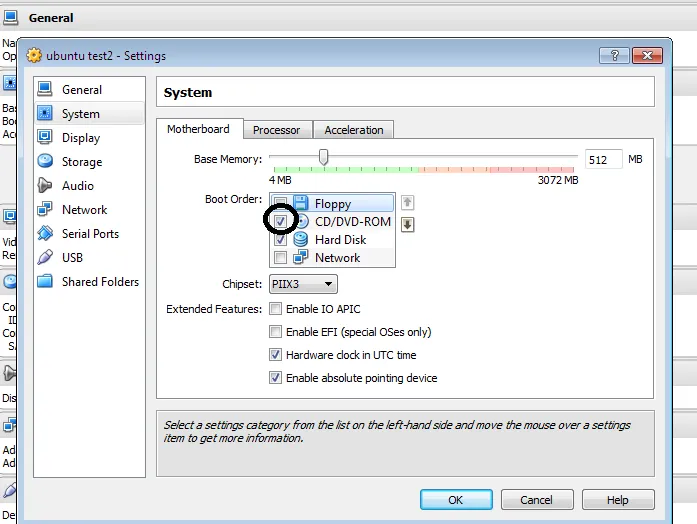
或者,您可以在启动客户操作系统时按F12并从中选择CD,这是一次性设置,足以进行安装。
步骤2:将现有的客户操作系统可启动CD放入磁盘驱动器中并启动客户操作系统。
修复2:
前往设置 > 并执行以下操作:
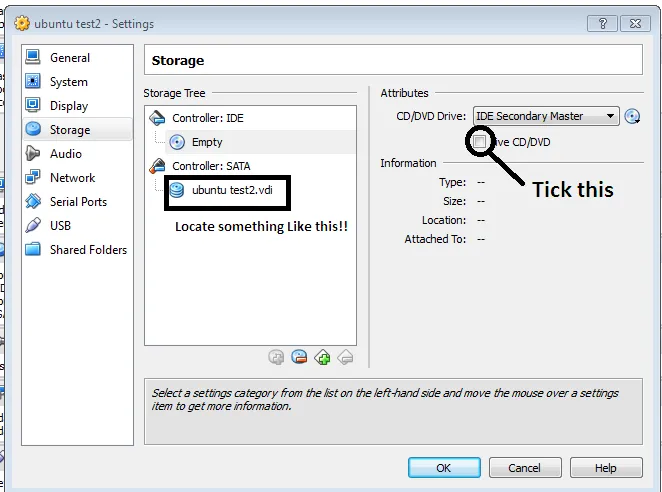
修复3:
尝试将修复1和2一起使用。
这个错误对我来说有点尴尬,但如果它能帮助解决问题...
确保你已经按照本教程的第一部分安装了Ubuntu桌面版:
http://www.wikihow.com/Install-Ubuntu-on-VirtualBox
我可能跳过了一部分,也可能没有跳过第四部分(选择Ubuntu ISO作为CD加载)。
没有人是完美的 :)
我想把CD/DVD放在我的系统上的IDE控制器上,而不是SATA控制器上。
尝试这个:
进入虚拟机 > 右键点击操作系统 > 设置 > 在我不记得的众多选项卡下(对此很抱歉,我没有安装vbox)> 找到VDI(虚拟盘映像文件)文件..
保存设置.. 然后尝试启动操作系统..